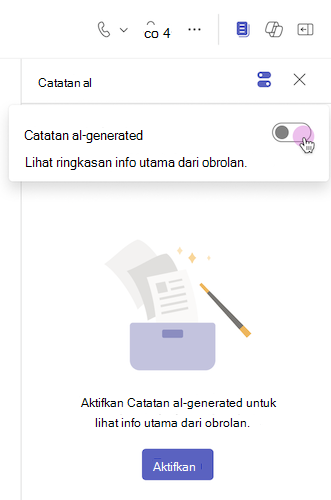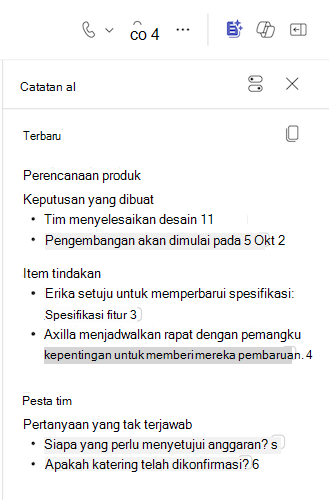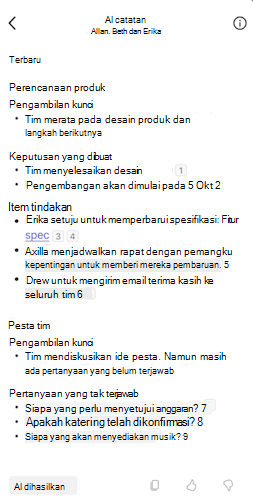Melacak obrolan dengan catatan AI di Microsoft Teams
Applies To
Microsoft TeamsDalam obrolan Teams, catatan yang dihasilkan AI menyediakan ringkasan bersama terkini tentang informasi penting yang ditata menurut topik saat percakapan terjadi, termasuk keputusan utama, item tindakan, dan pertanyaan terbuka untuk diatasi. Saat diskusi berlanjut, catatan yang dihasilkan AI secara otomatis diperbarui untuk mencerminkan status obrolan saat ini dalam format singkat dan dapat dipindai.
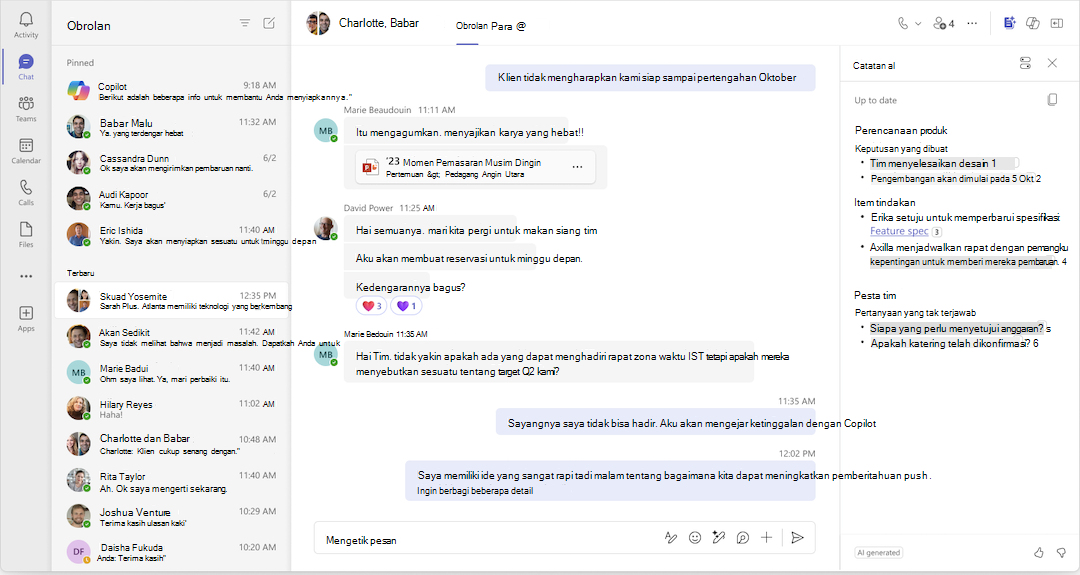
Catatan:
-
Catatan yang dibuat AI di Teams tersedia sebagai bagian dari program pratinjau publik dan mungkin mengalami perubahan lebih lanjut sebelum dirilis secara publik. Untuk mendapatkan akses ke fitur ini dan fitur mendatang lainnya, beralihlah ke pratinjau publik Teams.
-
Hanya pengguna berlisensi Microsoft 365 Copilot yang dapat menambahkan dan menampilkan catatan yang dihasilkan AI dalam obrolan Teams.
Menampilkan catatan yang dihasilkan AI dalam obrolan
Catatan yang dihasilkan AI akan ditambahkan secara otomatis ke obrolan yang baru dibuat, sehingga Anda dapat mengetahui topik utama untuk pekerjaan yang terjadi di seluruh zona waktu atau saat Anda sedang tidak di tempat. Untuk mengaktifkan catatan yang dihasilkan AI untuk obrolan yang sudah ada:
-
Pilih

-
Pilih beberapa ikon geser

Ikon catatan AI akan berubah menjadi 
Catatan: Catatan AI tidak tersedia dalam obrolan rapat atau obrolan eksternal.
Salin semua catatan AI dengan memilih Salin di bagian kanan atas panel atau pilih bagian tertentu dari catatan AI untuk disalin dan dibagikan dalam obrolan Anda. Jika Anda membuat catatan AI tetap terbuka di sisi kanan obrolan, catatan akan diperbarui secara otomatis dan menyoroti konten yang baru bagi Anda sejak terakhir kali Anda menampilkan catatan.
Untuk menonaktifkan catatan yang dihasilkan AI:
-
Pilih

-
Pilih ikon beberapa tombol alih

Ikon catatan AI akan berubah menjadi 
Menampilkan catatan yang dihasilkan AI dalam obrolan
Catatan yang dihasilkan AI akan ditambahkan secara otomatis ke obrolan yang baru dibuat, sehingga Anda dapat mengetahui topik utama untuk pekerjaan yang terjadi di seluruh zona waktu atau saat Anda sedang tidak di tempat.
Untuk menampilkan catatan yang dihasilkan AI untuk obrolan yang sudah ada:
-
Ketuk

-
Pilih

-
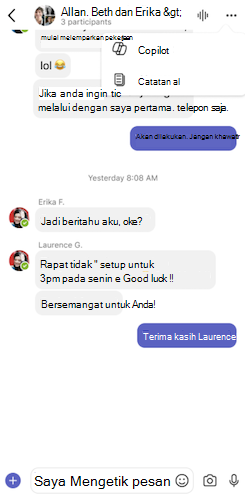
Catatan yang dihasilkan AI akan muncul sebagai panel penuh dalam obrolan, secara otomatis menyediakan rekap terbaru obrolan yang terlihat oleh semua orang.
Catatan: Catatan AI tidak tersedia dalam obrolan rapat atau obrolan eksternal.
Salin semua catatan AI dengan memilih Salin di bagian kanan bawah panel atau pilih bagian tertentu dari catatan AI untuk disalin dan dibagikan dalam obrolan Anda. Catatan AI akan diperbarui setiap kali Anda membukanya dan menyoroti konten yang baru sejak terakhir kali Anda menampilkan catatan.
Anda hanya bisa menonaktifkan catatan yang dihasilkan AI dari obrolan yang Anda buat di perangkat seluler Anda. Sebelum obrolan dimulai, Anda dapat menonaktifkan catatan yang dihasilkan AI dari banner:
-
Pilih Nonaktifkan di bagian atas obrolan Teams dalam pesan.
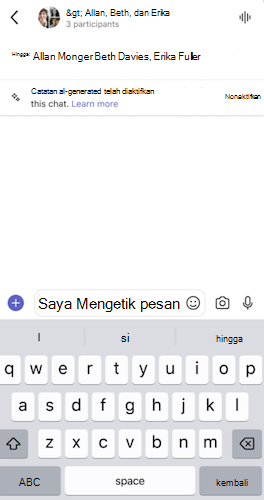
Setelah pesan pertama dalam obrolan yang dibuat seluler dikirim, catatan yang dihasilkan AI tidak dapat dinonaktifkan dari perangkat seluler Anda. Buka Teams di desktop/web dan nonaktifkan catatan yang dihasilkan AI dengan langkah-langkah di atas.